WordPress Manager – управління сайтом з особистого кабінету
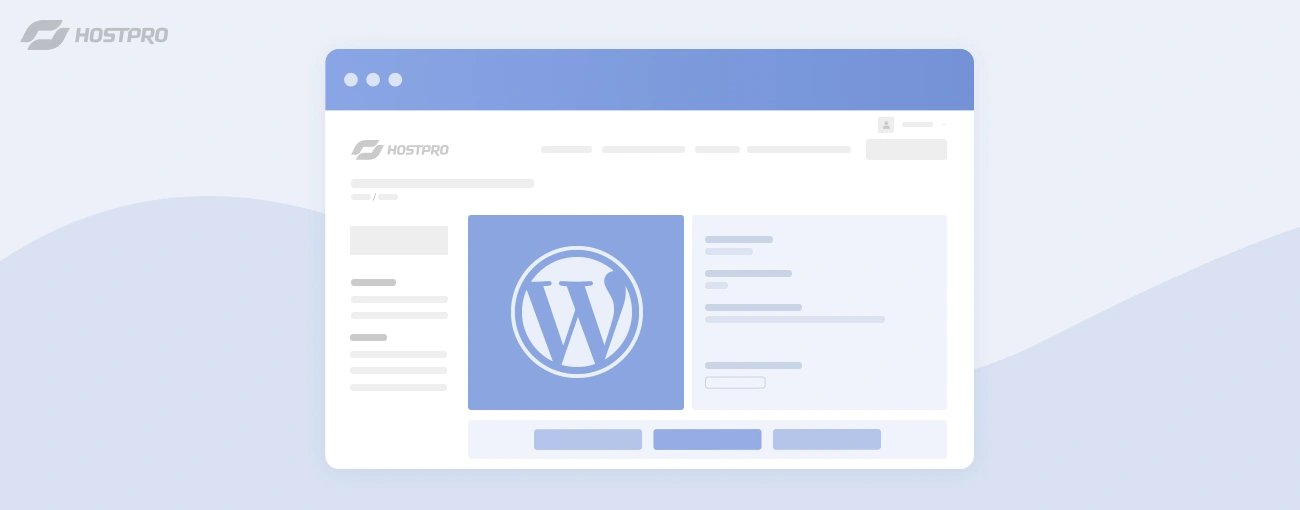
Клієнти HostPro мають можливість керувати усіма інсталяціями WordPress просто з особистого кабінету. У цій статті ми розглянемо основні фічі модуля “WordPress Manager”, покажемо, де він знаходиться, та як з ним працювати.
Що таке WordPress Manager?
WordPress Manager – це модуль з інтегрованими елементами управління сайту на WordPress, доступний в особистому кабінеті користувачів послуги WordPress Хостингу. Завдяки зрозумілому та зручному інтерфейсу ви можете керувати встановленнями CMS, доменами, темами, плагінами, бекапами та багатьма іншими інструментами просто з панелі клієнта HostPro.
Як знайти WordPress Manager?
Після того, як ви замовите у нас WordPress Хостинг або його тріальну версію, у вашому Особистому кабінеті, в розділі “Продукти та послуги” зʼявиться WordPress Хостинг, натисніть “Управляти” і ви потрапите на сторінку “Деталей послуги”. У лівому бічному меню “Дії” оберіть пункт “Управління WordPress”.
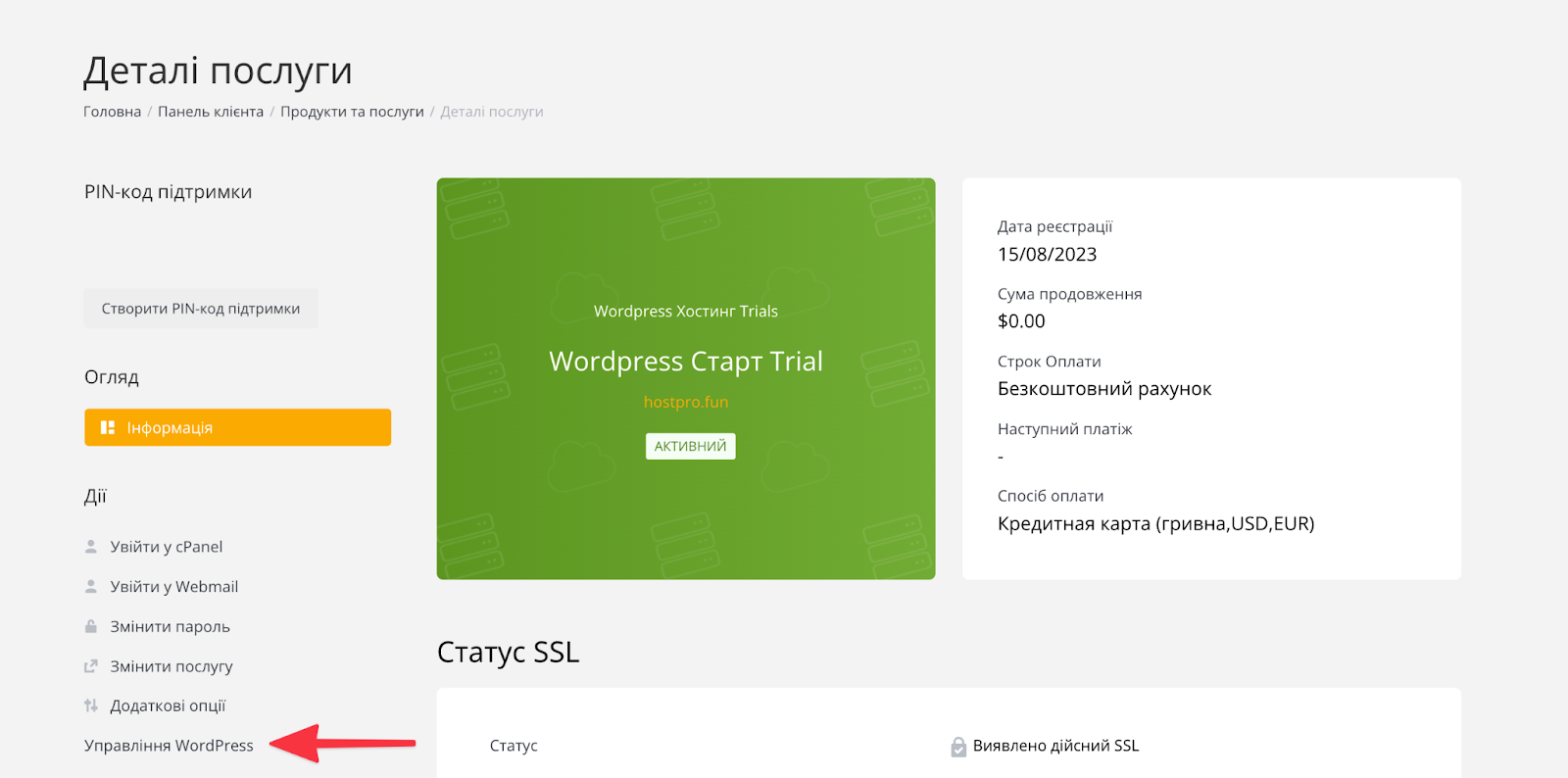
Натисніть на кнопку “Нове встановлення”, щоб встановити CMS WordPress. Звідси ви можете безпосередньо перейти в панель управління (іконка щита), видалити встановлення (іконка смітника). Щоб отримати доступ до інструментів управління, натисніть на іконку олівця.
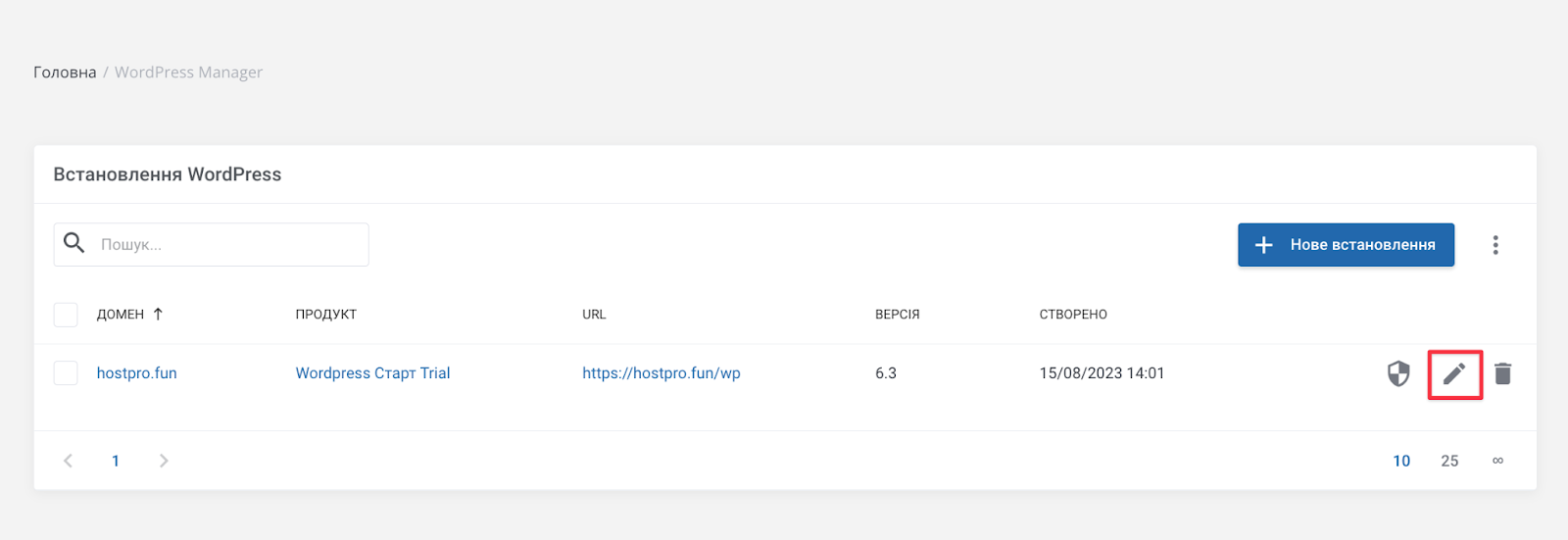
Розглянемо основні інтегровані елементи управління WordPress.
Деталі встановлення
У цьому розділі ви можете знайти всю необхідну інформацію про ваше встановлення WordPress, включно з доменом, посиланням на адмін-панель, версією WP, назвою бази даних, користувачем, паролем до бази даних тощо.

PageSpeed інформація про сайт
Цей розділ нещодавно зʼявився в нашому WordPress Manager. Тут ви можете перевірити, наскільки швидко завантажуються сторінки вашого сайту, а також перевірити ряд показників продуктивності на мобільних та десктопних пристроях. Також PageSpeed Insights дає поради, як покращити сторінку.
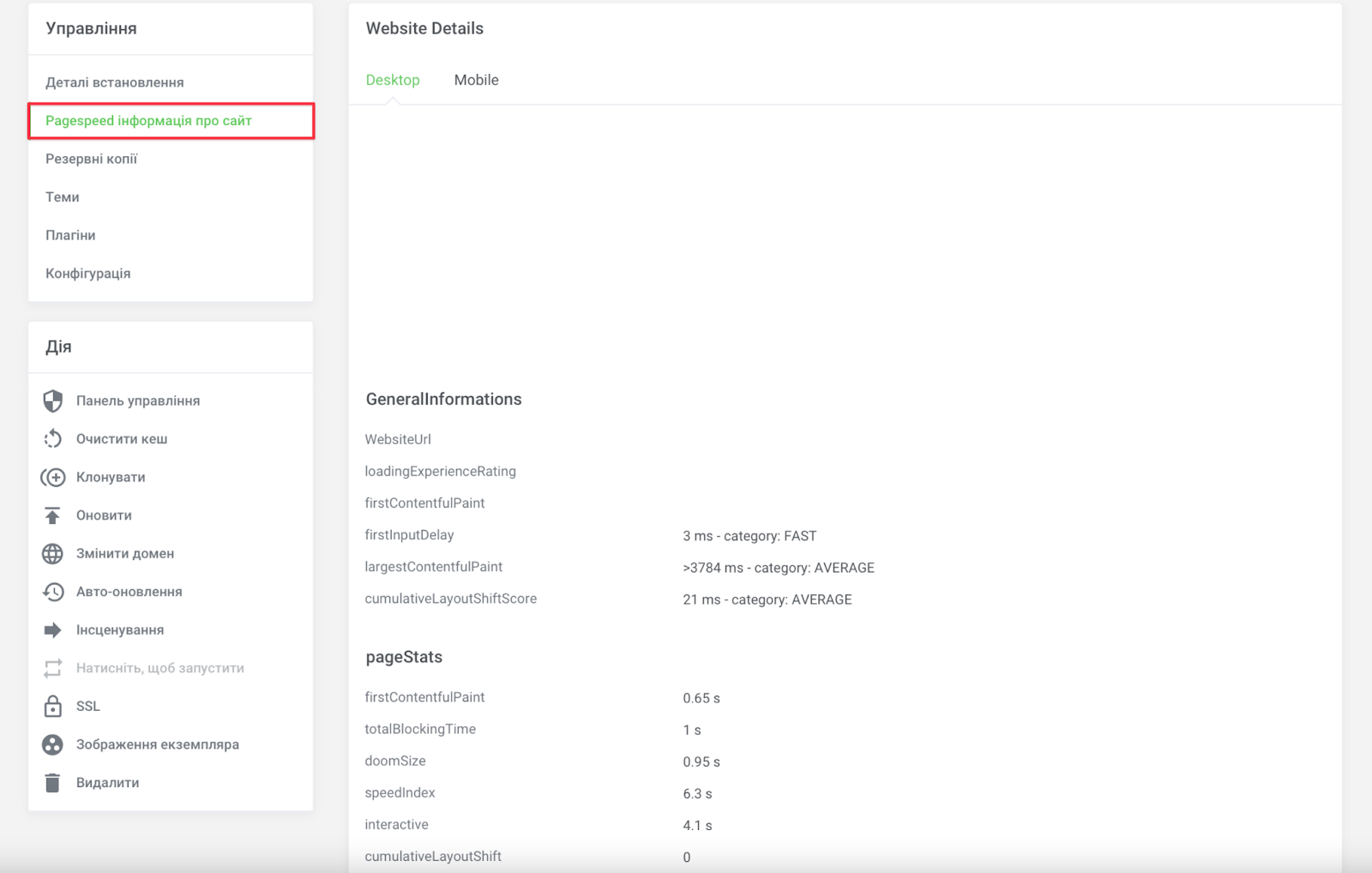
- First Contentful Paint (перше відображення контенту) – час, за який користувач побачить певний вміст вебсторінки, наприклад, текст або картинку. Ця метрика створена для вимірювання сприйманої користувачем швидкості завантаження. Показник FCP < 1.8 секунди вважається хорошим.
- First Input Delay (перша затримка вводу) – визначає час, який минув від першої взаємодії користувача із сайтом до моменту, коли браузер повністю готовий реагувати на взаємодії (кліки, заповнення форми тощо). Показник FID <100 мілісекунд вважається хорошим.
- Largest Contentful Paint (швидкість завантаження основного контенту) – метрика, яка визначає час, за який найбільший елемент контенту стає видимим в області перегляду. Показник LCP < 2.5 секунди вважається хорошим.
- Cumulative Layout Shift (сукупний зсув макета) – вимірює, чи побачить відвідувач сайту візуальний зсув контенту під час завантаження сторінки. Показник CLS < 0.01 секунди вважається хорошим.
Резервні копії
Як випливає з назви розділу, тут ви можете завантажувати, відновлювати і видаляти конкретні резервні копії. Перш ніж зробити бекап інсталяції, оберіть, що саме ви хочете створити: резервну копію лише каталогу, каталогу даних або бази даних.
Будь ласка, зверніть увагу, що бекап буде створено і збережено за замовчуванням поруч із вашим сайтом, і відповідно буде використовуватися місце на хостингу.
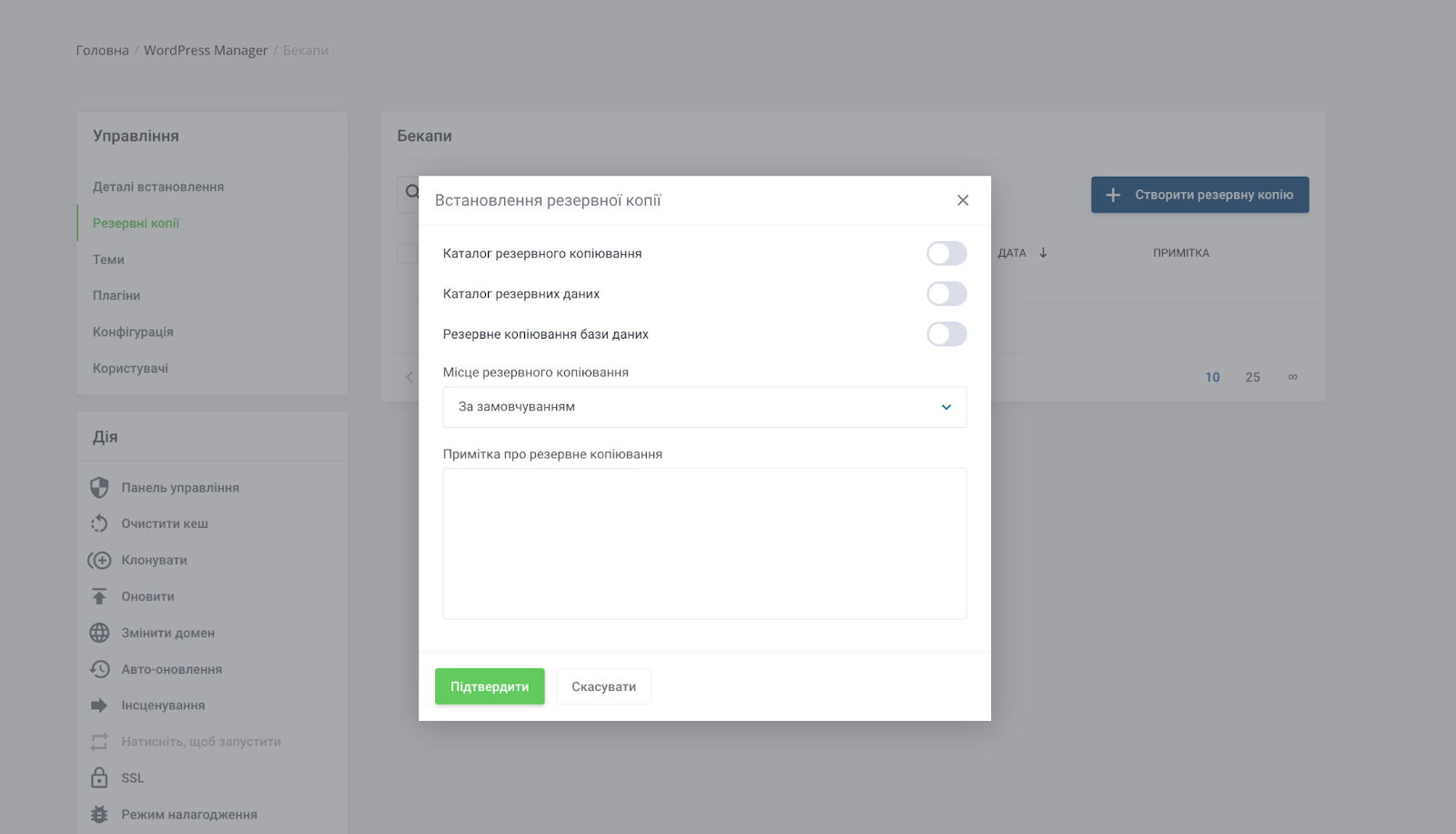
Теми
У цьому розділі ви можете переглянути усі встановлені вами теми WordPress, їхні версії, активувати їх, оновити та додати нові.
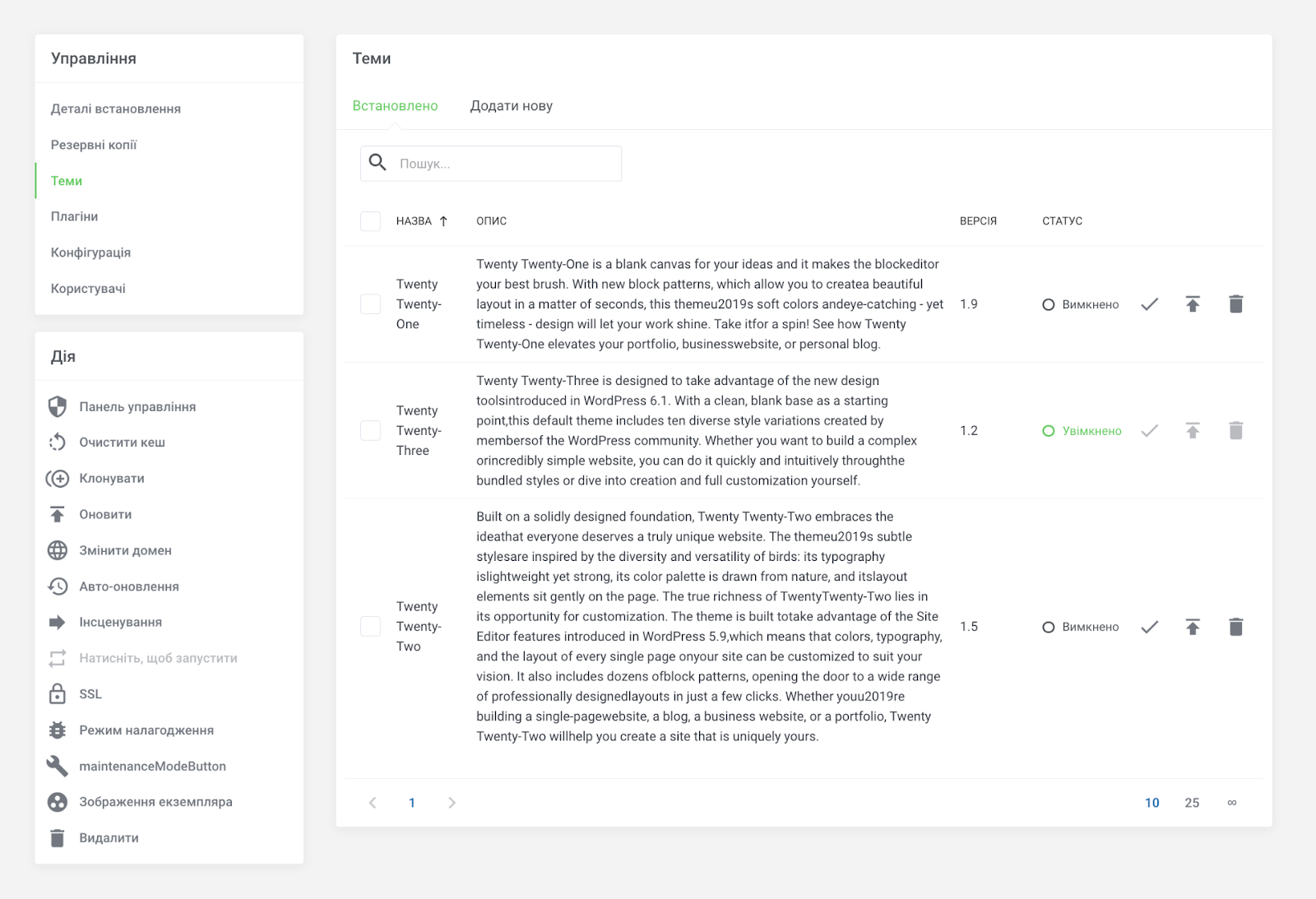
Плагіни
Тут ви можете побачити список встановлених на ваш WP-сайт плагінів, перевірити версії, оновити, активувати/деактивувати, а також встановити новий.
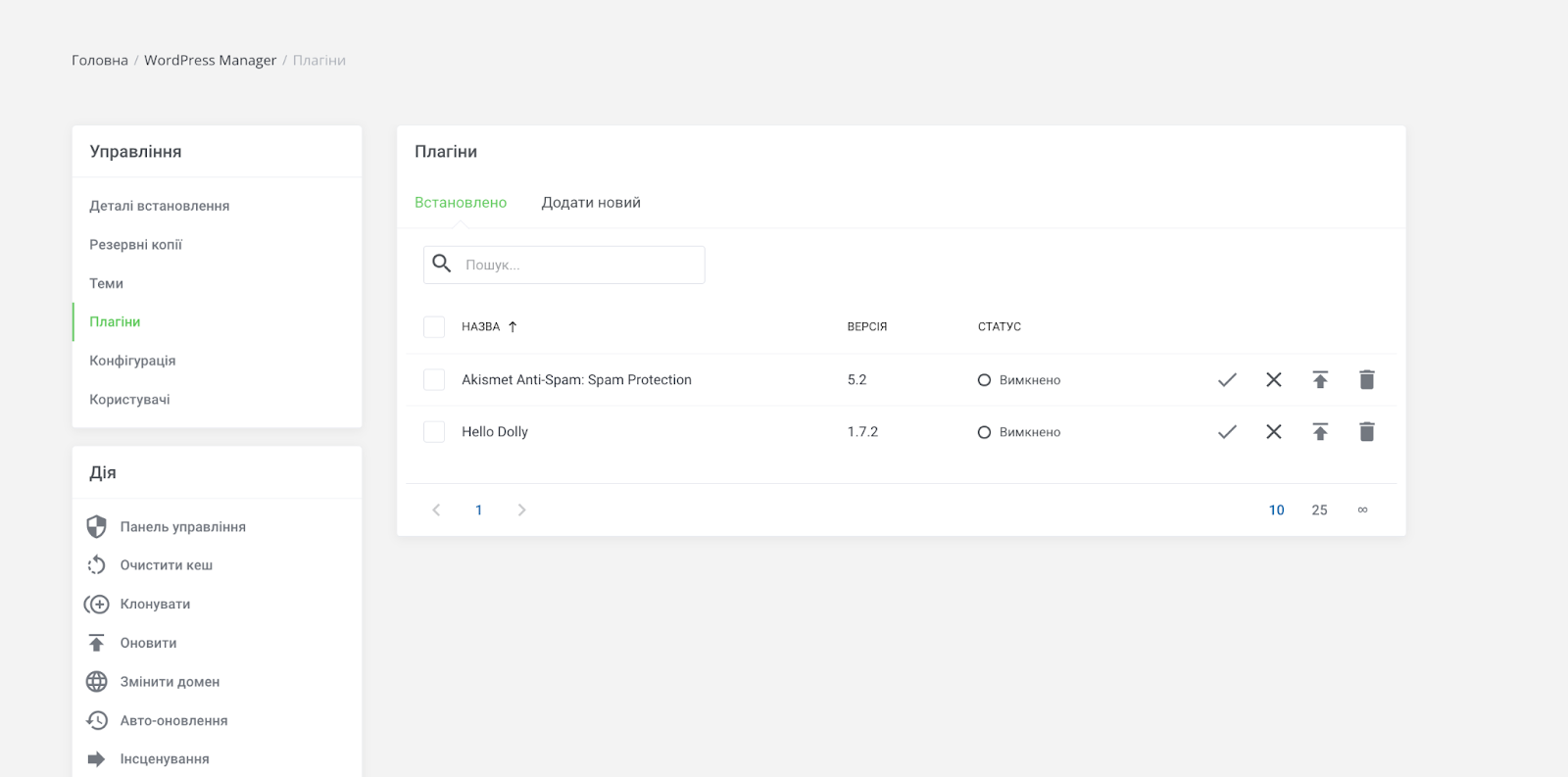
Конфігурація
Це, по суті, інтерфейс редагування вашого файлу wp-config.php. Тут ви можете редагувати або видаляти наявні записи конфігурації, а також створювати нові. Наприклад, інформацію про підключення до бази даних.
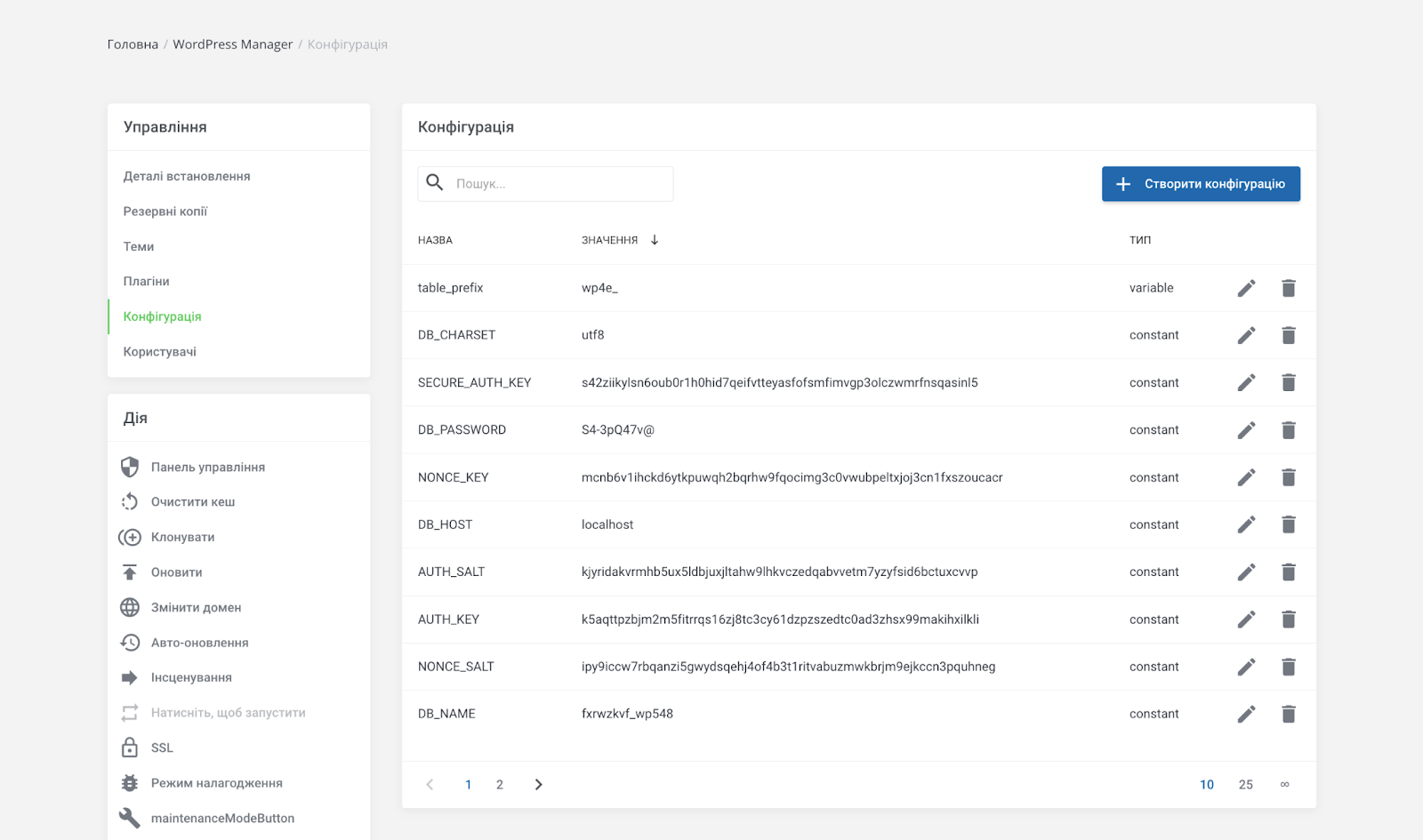
Користувачі
У цьому розділі відображається вбудована система управління користувачами WordPress, яка дозволяє додавати користувачів з різними ролями і при цьому не перейматися за безпеку сайту. Тут ви також можете скинути пароль для кожного зі своїх користувачів, а також додати/видалити користувача.
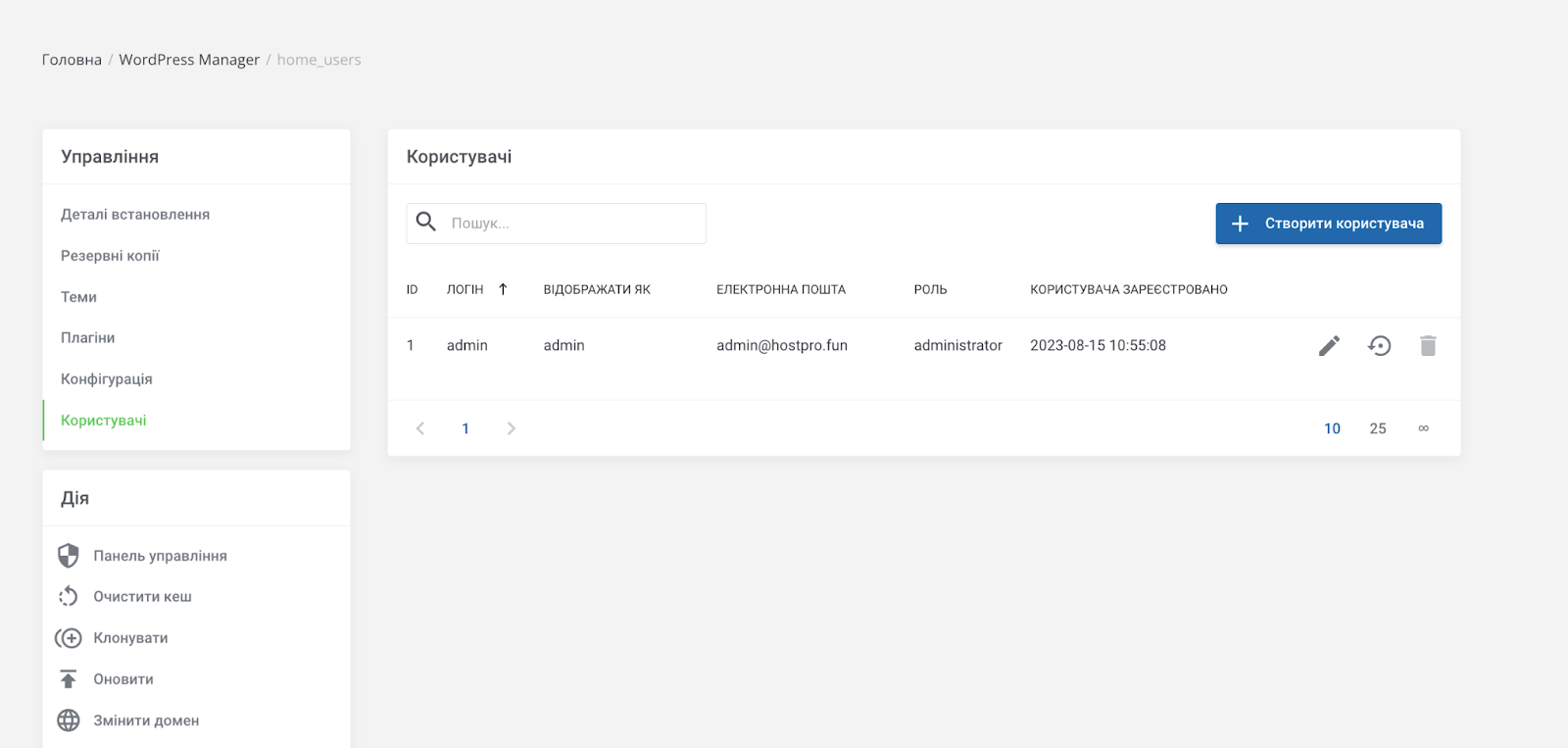
Дії в WordPress Manager
У бічному меню ліворуч у вас є такі можливості:
- Панель управління. Дозволить напряму увійти в адмін-панель WordPress.
- Очистити кеш. Допоможе, якщо ви вносили зміни на своєму сайті WordPress і не бачите результатів при відвідуванні оновленої сторінки.
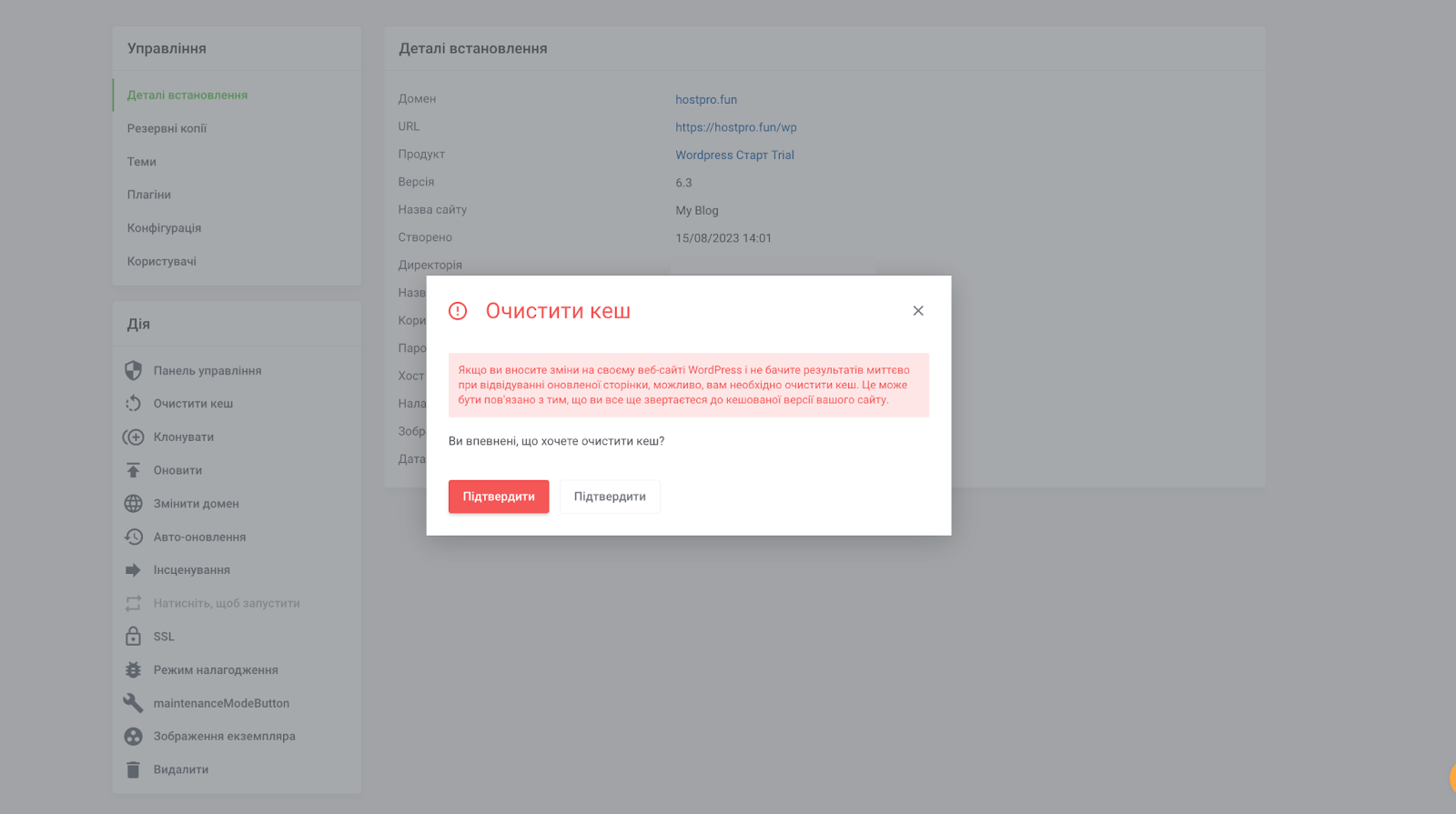
- Клонувати. Тут можна зробити точну копію встановлення WordPress на будь-який інший домен. Для цього необхідно ввести домен, задати відносну директорію для нового встановлення та ввести нову назву бази даних, яка буде створена для встановлення.
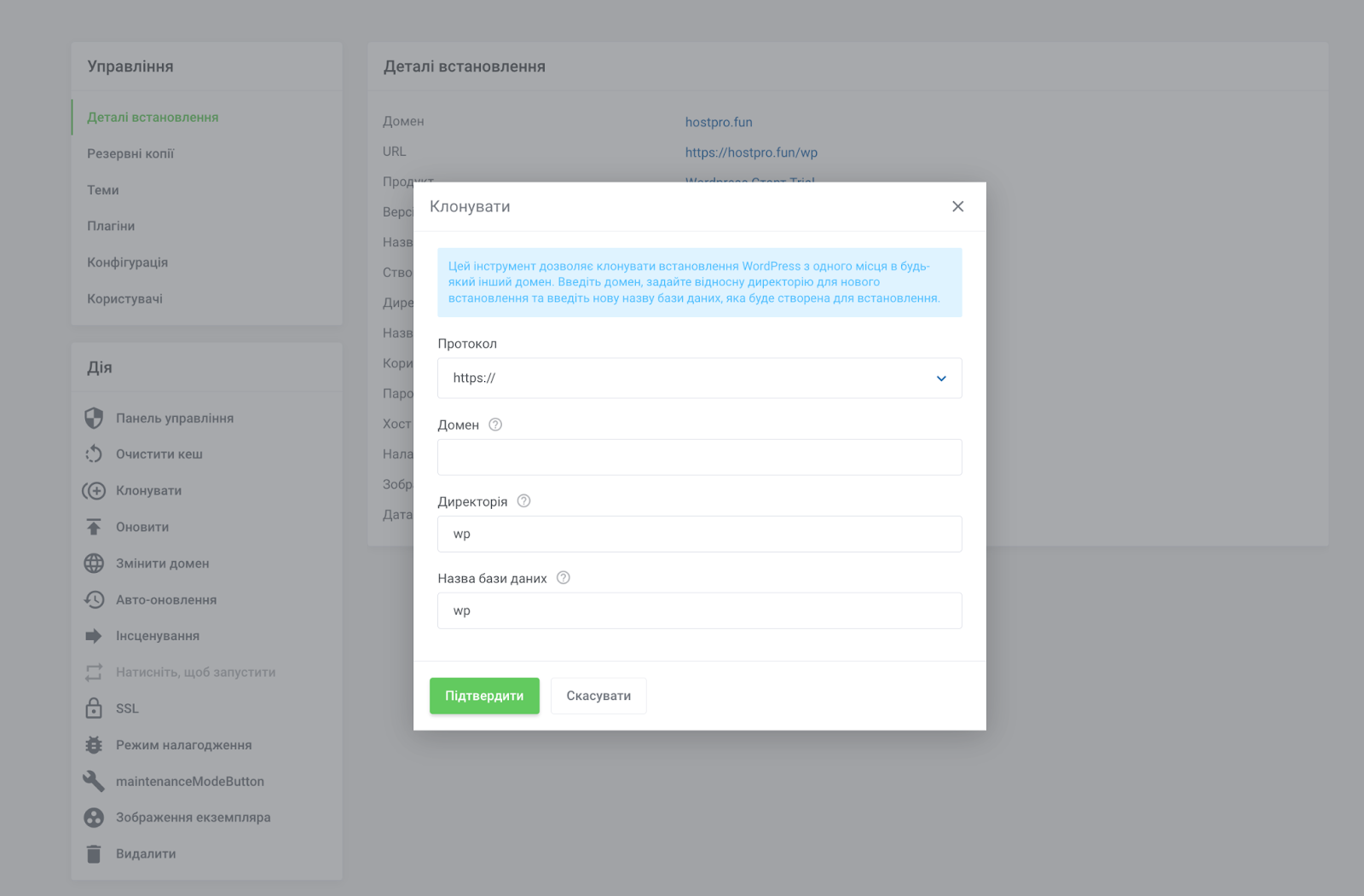
- Оновити. Це ручне оновлення WordPress до останньої версії, якщо, звісно, вона доступна.
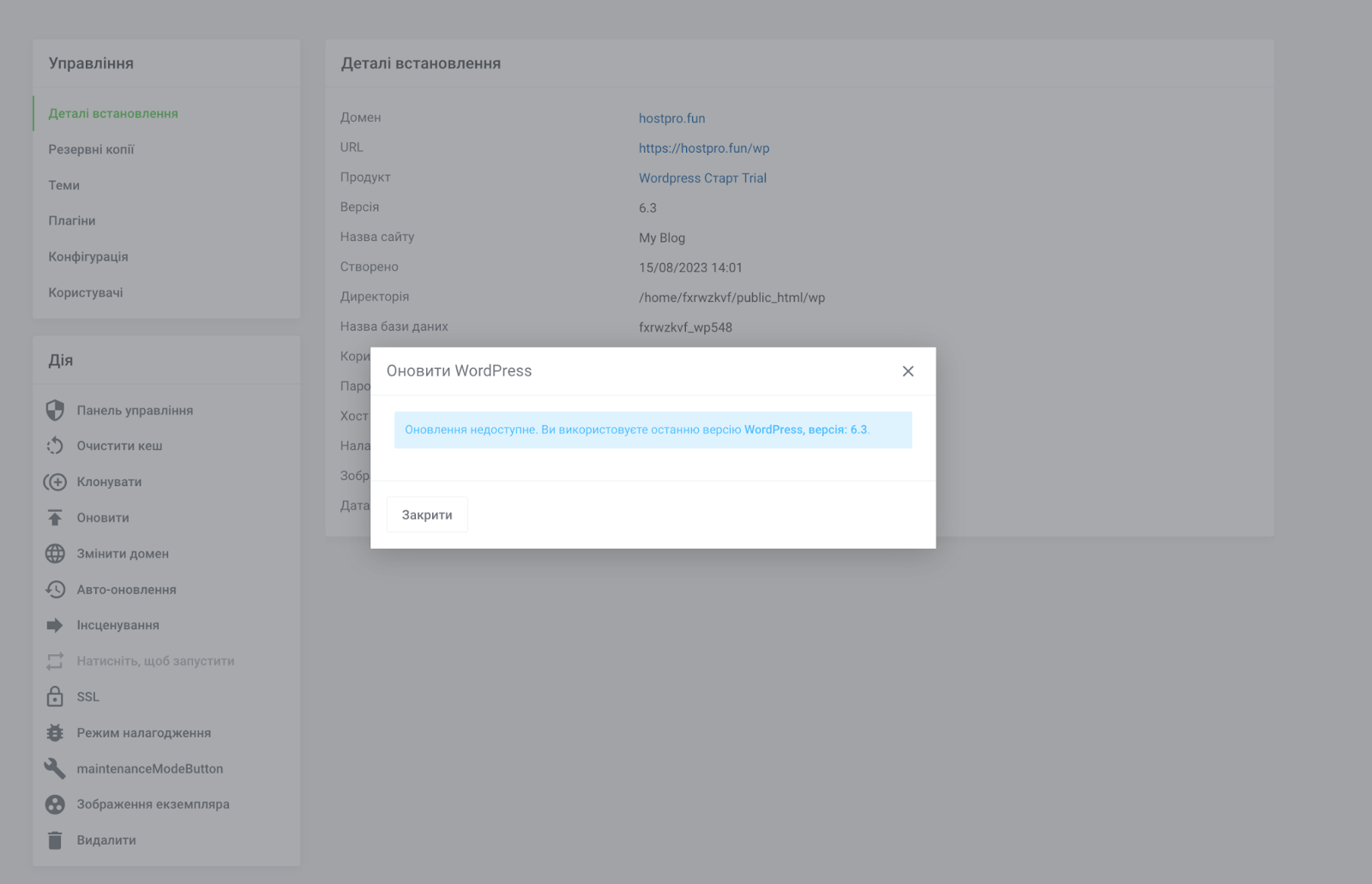
- Змінити домен. Цей розділ стане в пригоді, якщо потрібно змінити домен вашого встановлення WordPress або ж вказати новий піддомен з паролем адміністратора. Перед цим у цьому ж блоці можна створити резервну копію.
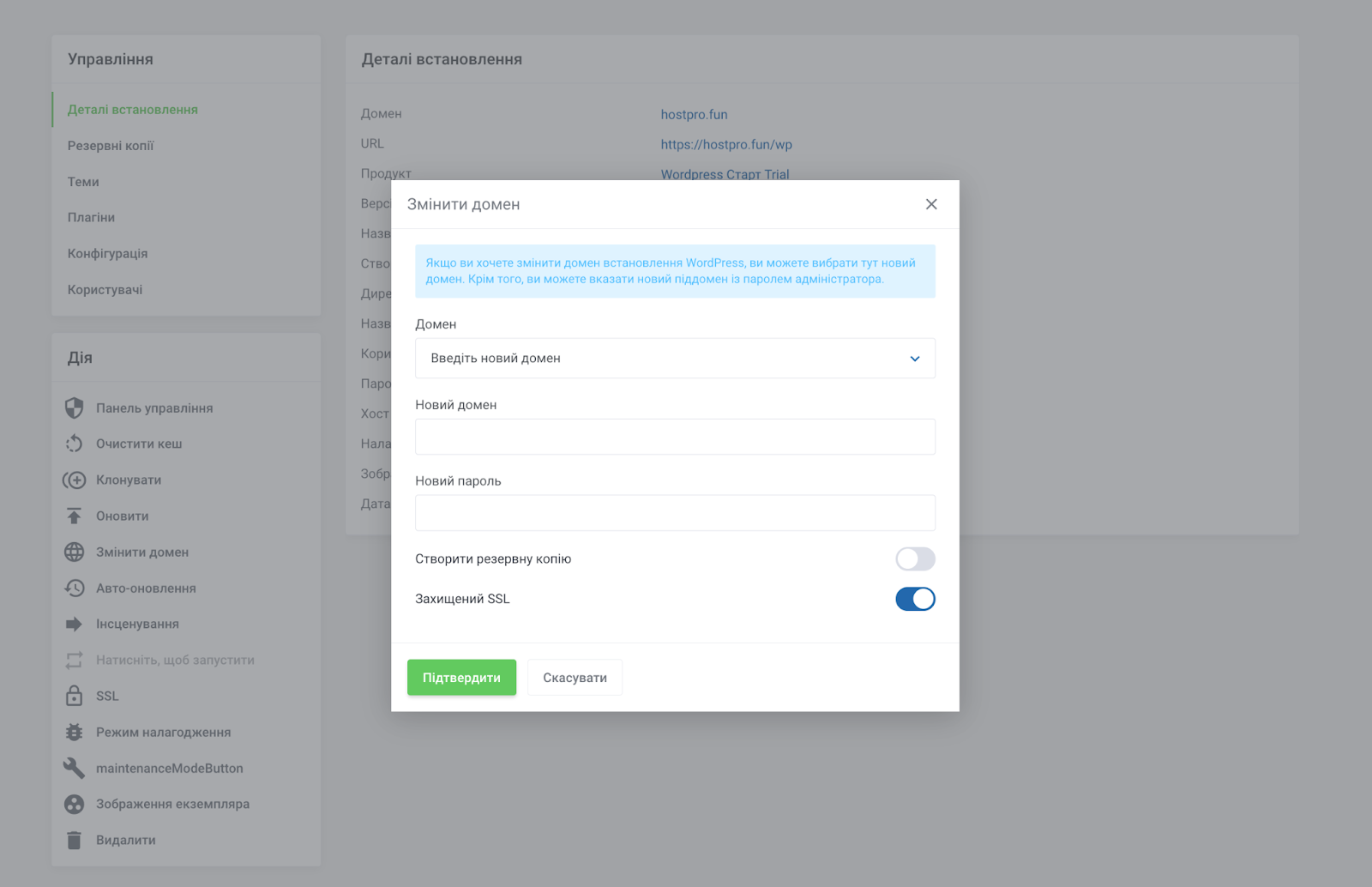
- Автооновлення. У цьому розділі ви можете керувати автоматичними оновленнями, зокрема, вимкнути їх або налаштувати автооновлення для мажорних і мінорних версій, або лише для Minor. Автооновлення плагінів і тем теж налаштовуються тут.
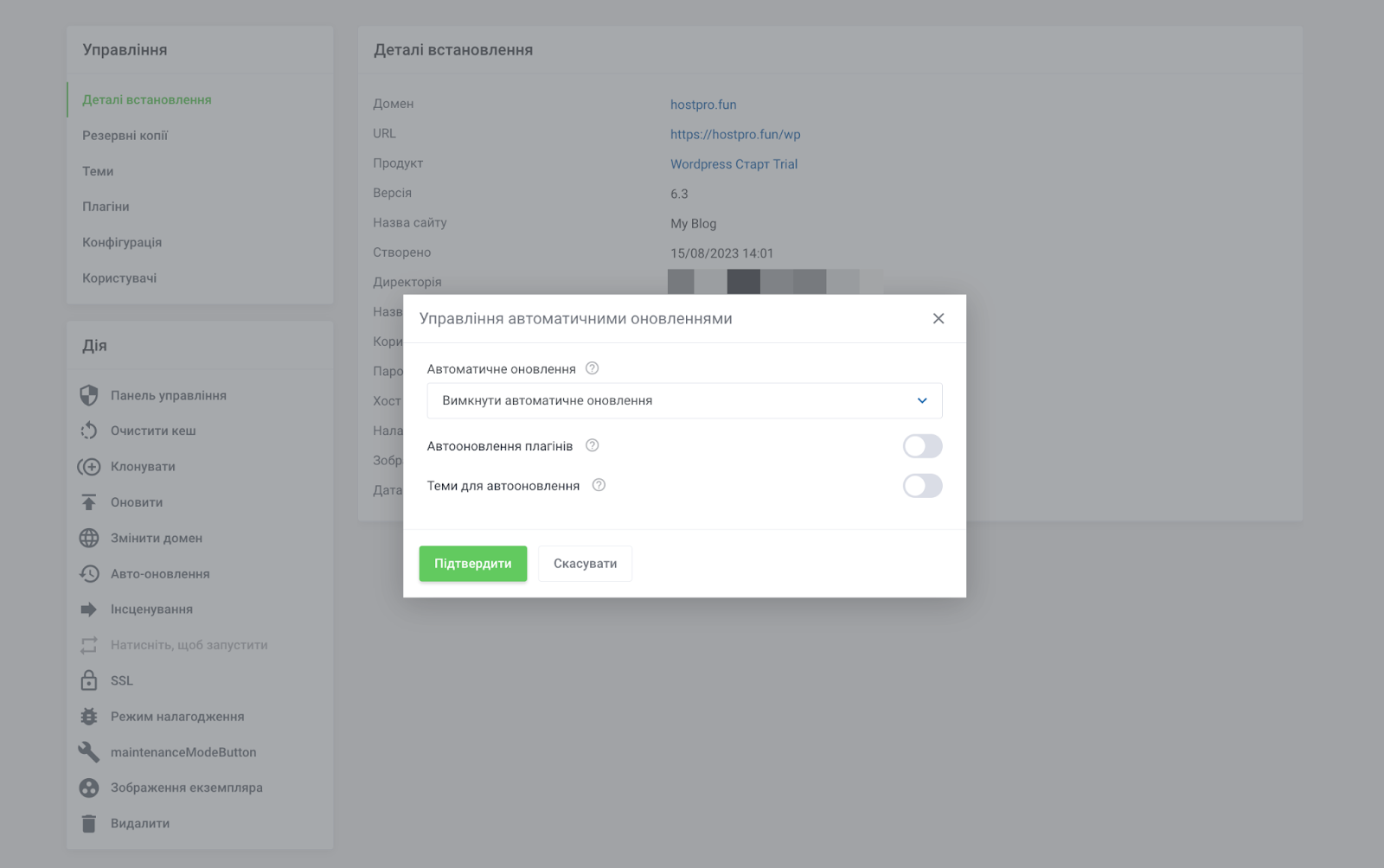
- Інсценування (staging). Щоб протестувати нові функції сайту без впливу на продакшн, можна створити проміжний екземпляр (інсценування). Він дозволить комфортно працювати на сайті без переміщення всього сайту із середовища розробки до робочого середовища (живого сайту, який доступний користувачам). Проміжний екземпляр зʼявиться у списку ваших встановлень після першої синхронізації cron.
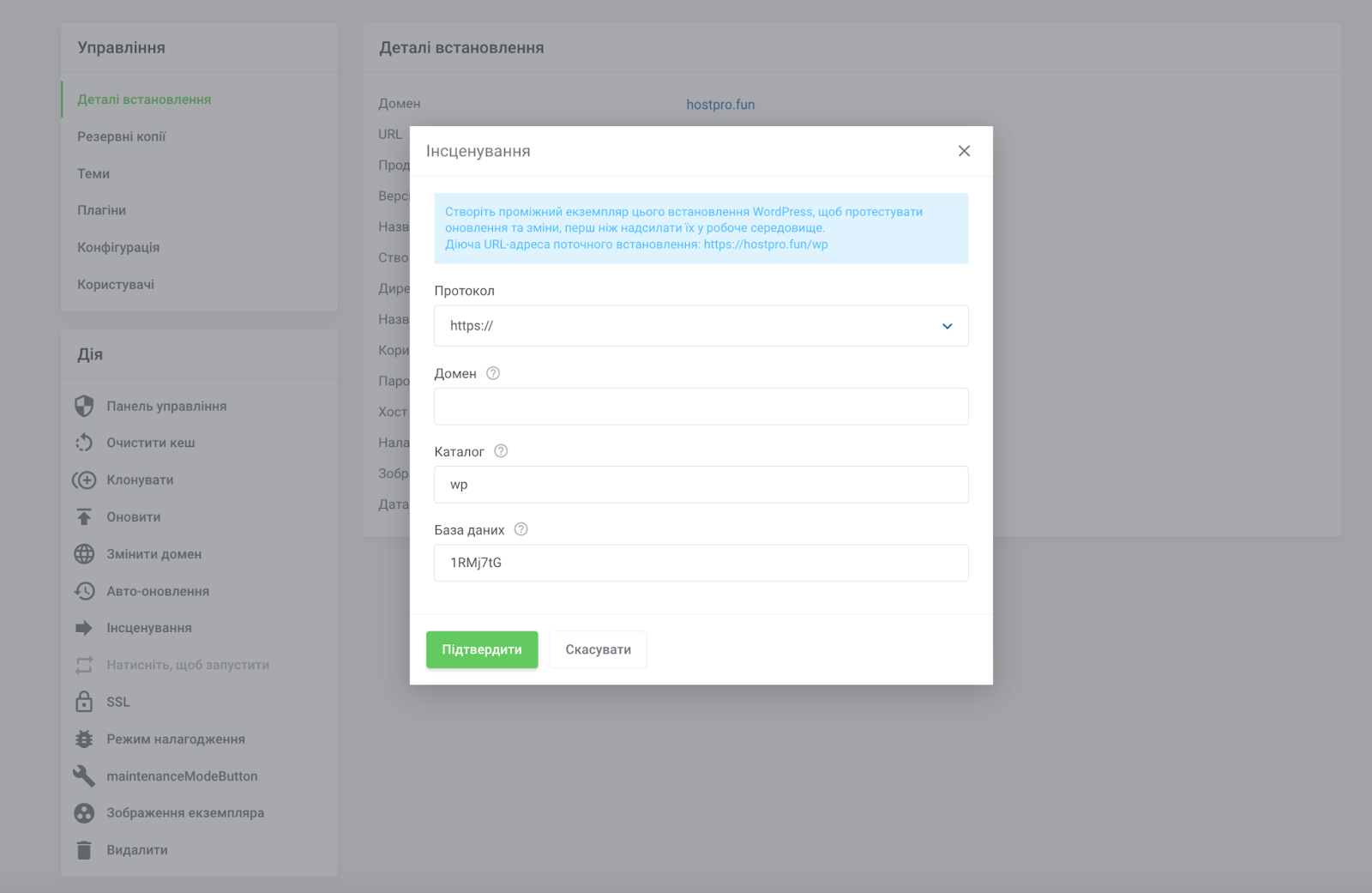
- SSL. Тут є можливість встановити SSL-сертифікат Let’s Encrypt на ваш сайт в один клік, а також створити перед тим резервну копію.
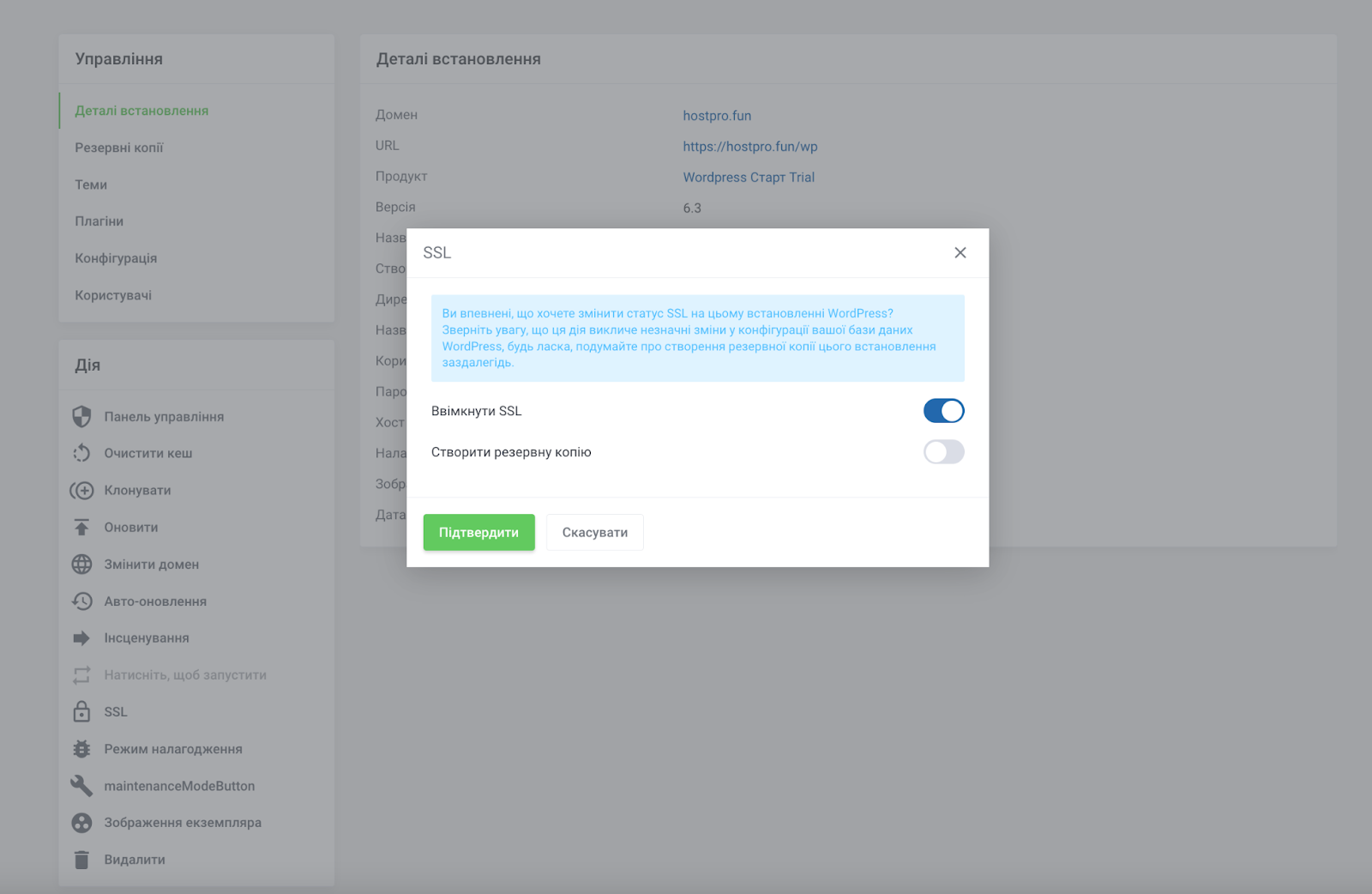
- Режим налагодження. Увімкнення цієї функції призведе до виявлення джерел помилок на сайті, сповіщень та попереджень PHP.
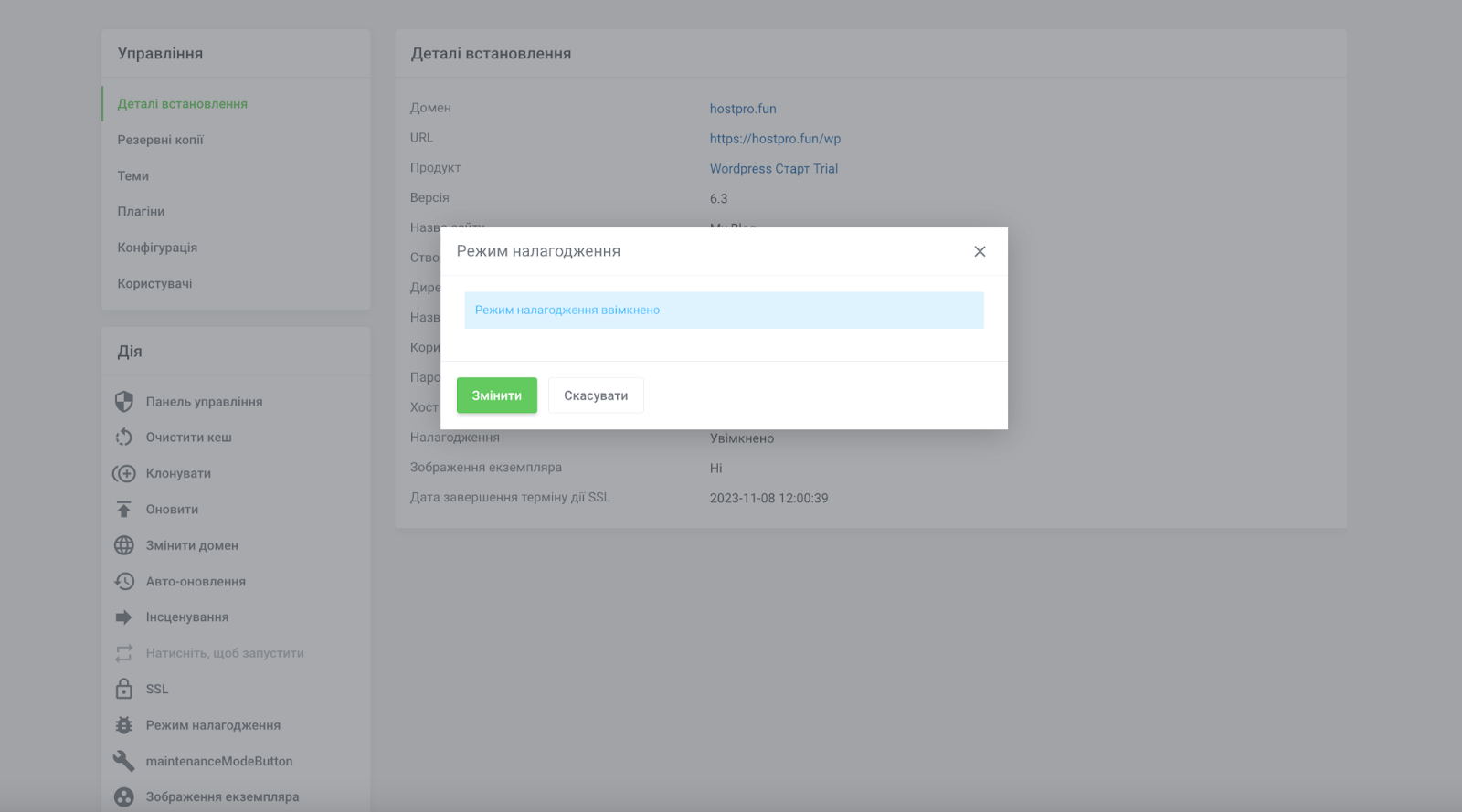
- Режим технічного обслуговування. Maintenace Mode Button згодиться у випадку, якщо сайт ще не готовий, або ж якщо потрібно обмежити доступ до нього на час запроваждення якихось змін. Не забудьте вимкнути режим, коли закінчите роботи.
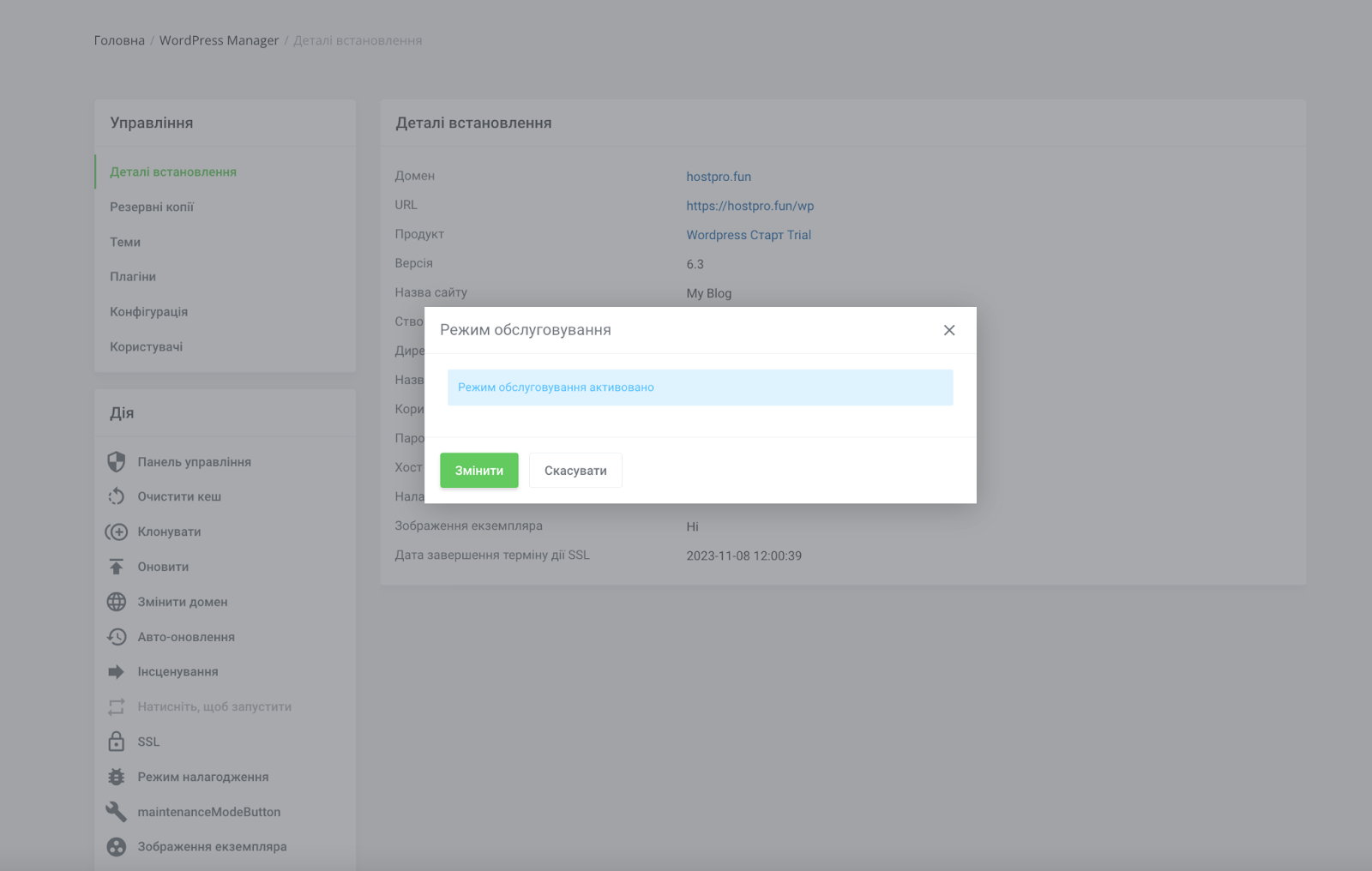
- Зображення екземпляра. Цей інструмент дозволяє зробити це встановлення WordPress зображенням екземпляра, яке можна використовувати для нових інсталяцій WordPress.
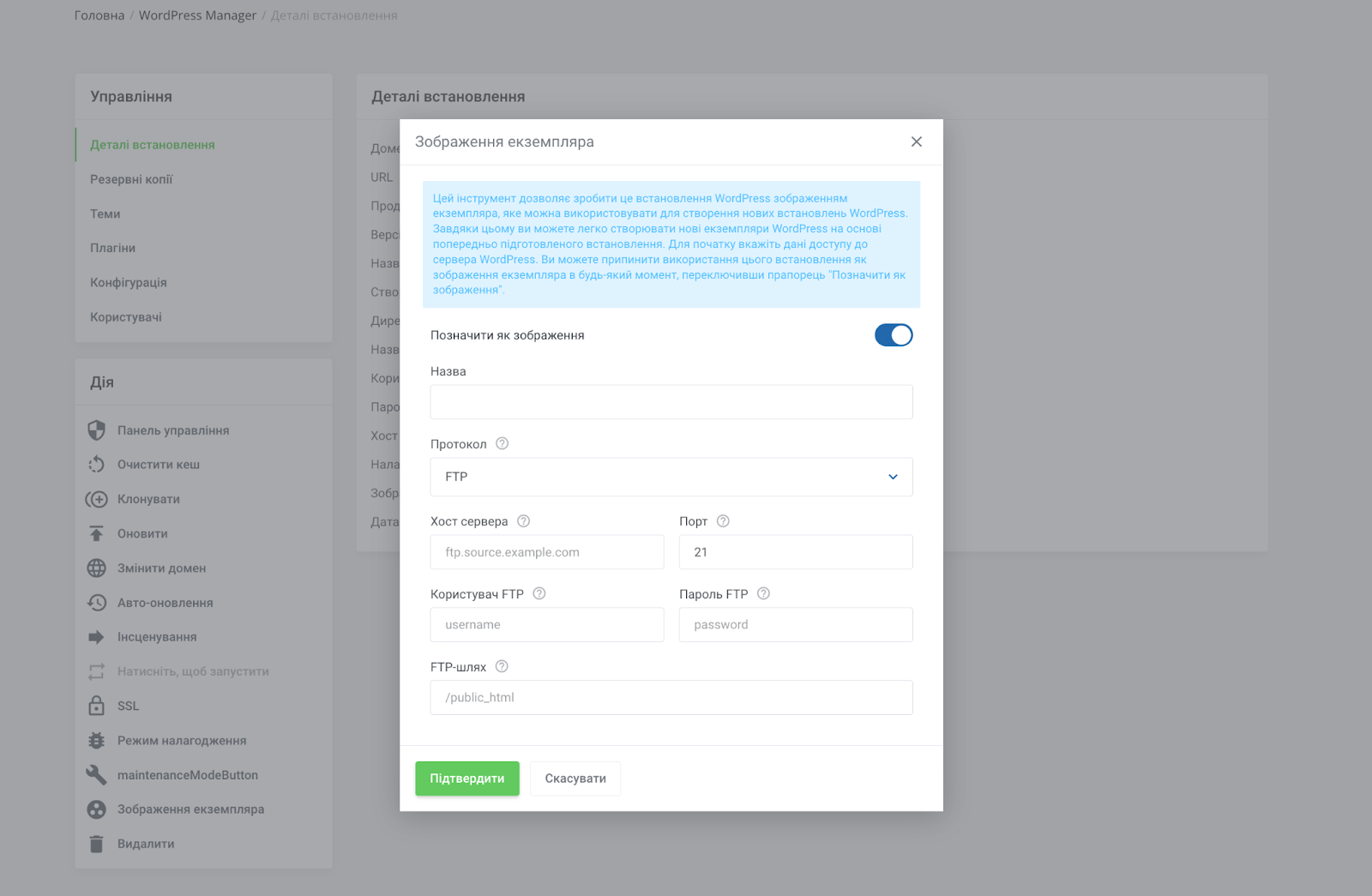
- Видалити. У цьому пункті ви можете обрати елементи, які будуть видалені разом зі встановленням (директорія або ж база даних з користувачем).
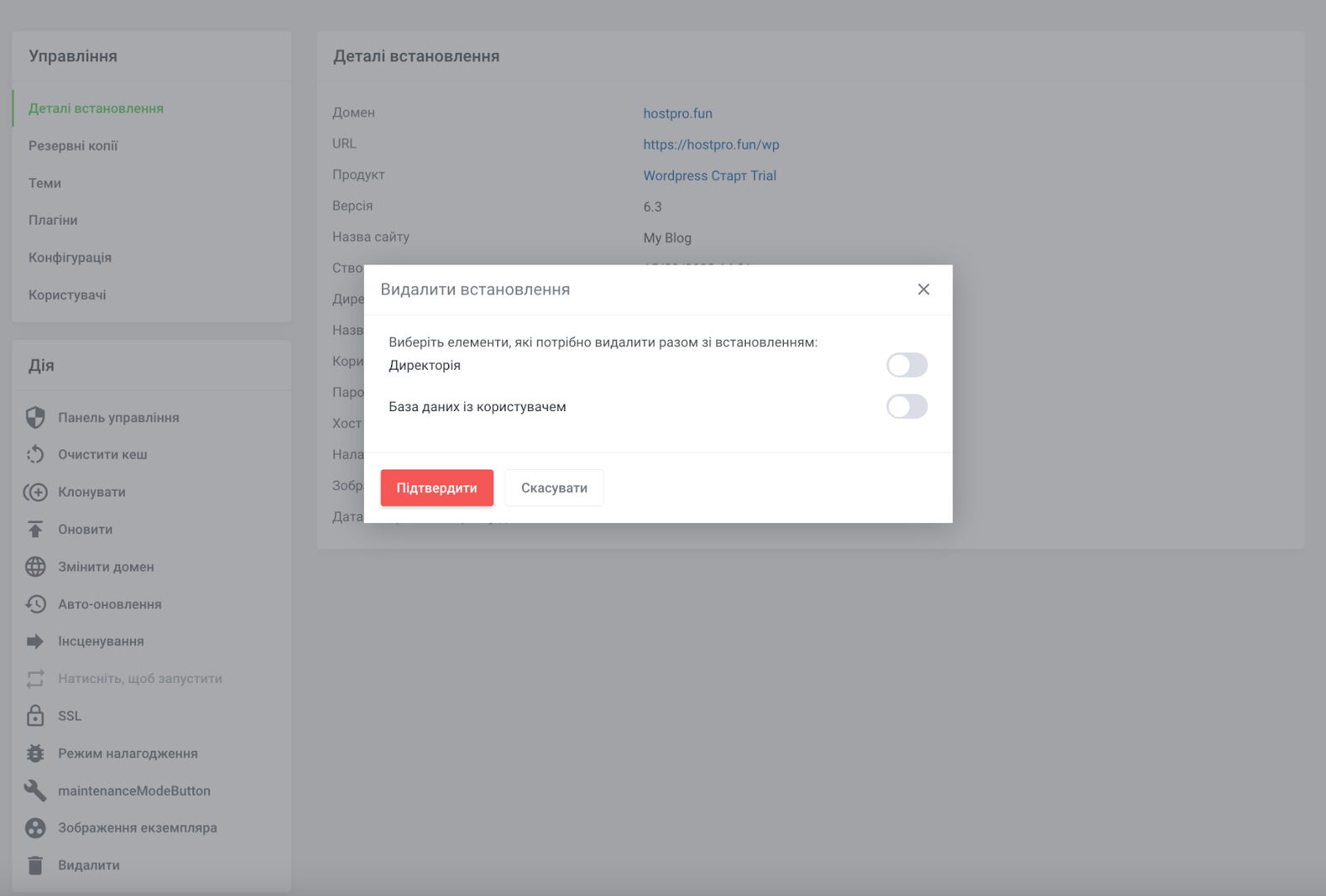
На завершення
Як бачимо, WordPress Manager має зручний у використанні й інтуїтивно зрозумілий інтерфейс, і дозволяє керувати всіма вашими встановленнями WordPress просто з особистого кабінету Хостингу. Це заощадить багато часу, оскільки більше не потрібно заходити на кожен сайт окремо, щоб зробити оновлення.
Якщо ви зустрінетеся з будь-якими технічними проблемами, будь ласка, зверніться у наш відділ техпідтримки. Ми у швидкому доступі 24/7, спробуємо вам допомогти :)
Можливо, вас зацікавить
WordPress – найпопулярніша CMS у світі. Зважаючи на це, більшість зламів та вразливостей також...
Природа дала нам серце, щоб любити Україну, а HostPro – щоб допомогти вам зробити...
LiteSpeed Cache для WordPress (LSCWP) – це безкоштовний плагін для прискорення роботи сайту, який...
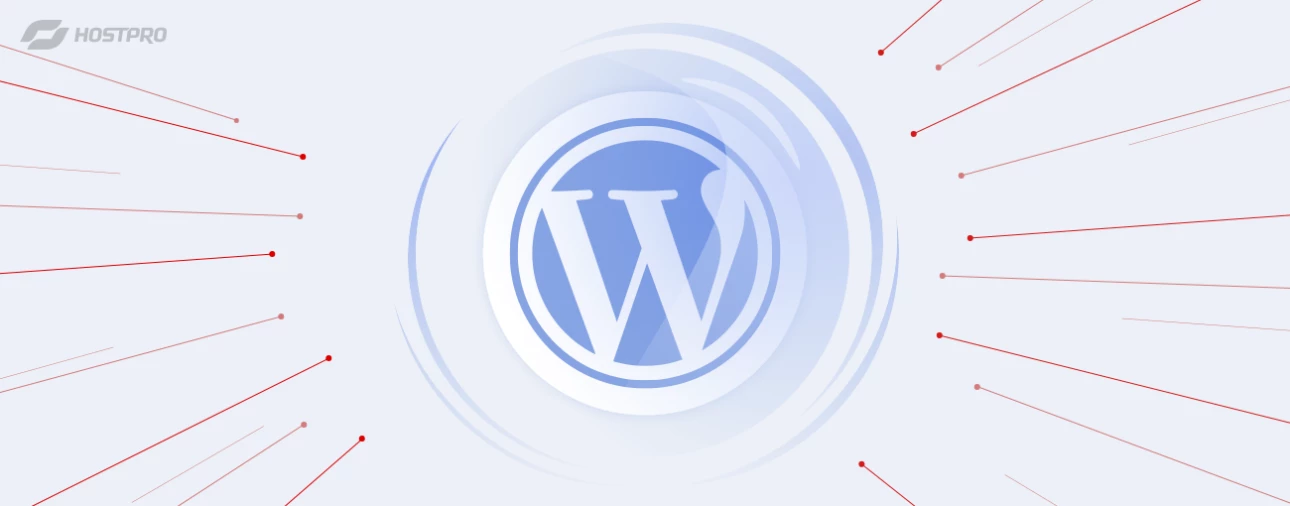
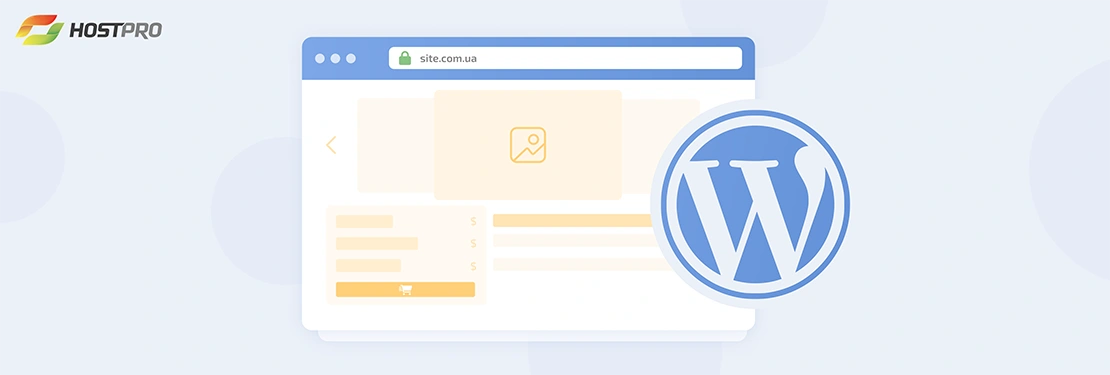
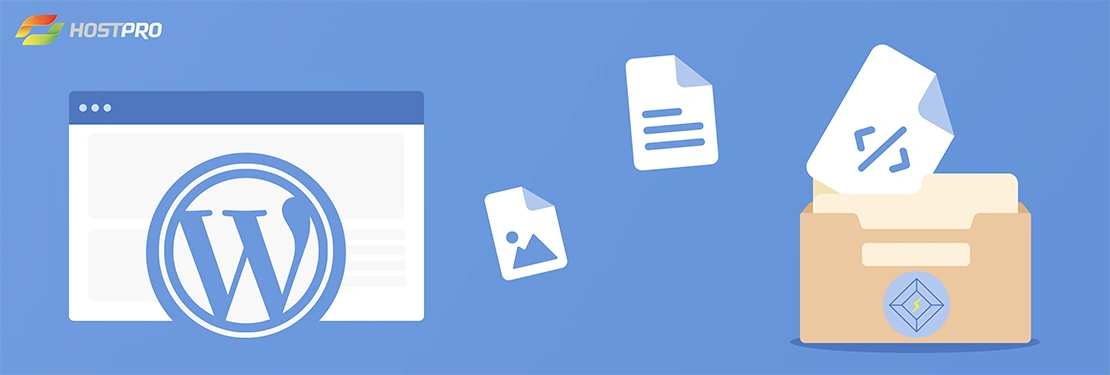
Наш телеграм
з важливими анонсами, розіграшами й мемами
Приєднатися